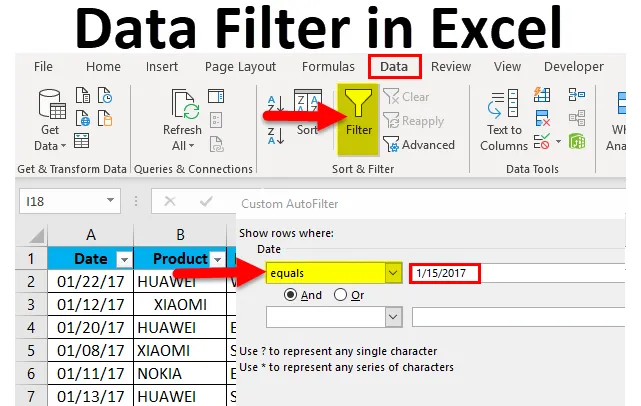
Filtrul de date în Excel (cuprins)
- Filtrul de date în Excel
- Tipuri de filtru de date în Excel
- Cum se adaugă filtrul de date în Excel?
Filtrul de date în Excel
- Dacă tabelul sau intervalul conține un număr mare de seturi de date, este foarte dificil să găsiți și să extrageți informațiile sau datele solicitate exact. În acest scenariu, Filtrul de date ajută.
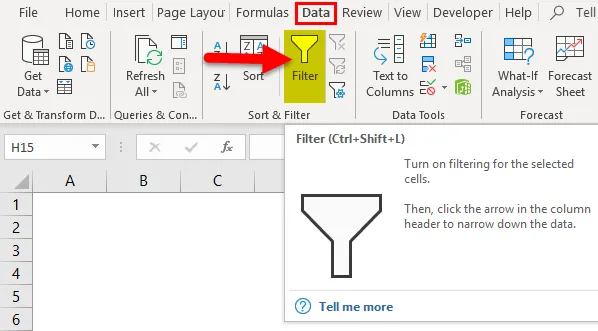
- Opțiunea Filtrul de date în Excel ajută în multe moduri să filtreze datele pe baza textului, valorii, valorilor numerice sau datei.
- Opțiunea Filtrul de date este foarte utilă pentru a sorta date cu meniuri derulante simple.
- Opțiunea Filtrul de date este semnificativă pentru a ascunde temporar câteva seturi de date într-un tabel, astfel încât să vă puteți concentra pe datele relevante pe care trebuie să le lucrăm.
- Filtrele sunt aplicate pe rânduri de date din foaia de lucru.
- În afară de mai multe opțiuni de filtrare, criteriile de filtrare automată oferă opțiunile de sortare relevante și pentru o anumită coloană.
Definiție
Filtrul de date în Excel: este o modalitate rapidă de a afișa doar informațiile relevante sau specifice de care avem nevoie și ascunde temporar informații sau date irelevante într-un tabel.
Pentru a activa filtrul de date Excel pentru orice date din excel, selectați întregul interval de date sau intervalul tabelelor și faceți clic pe butonul Filtru din fila Date din panglica Excel.
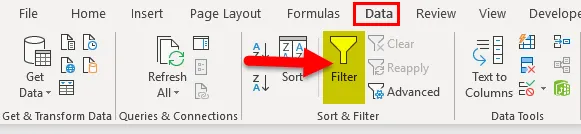
(scurtătură de la tastatură - Control + Shift + L)
Tipuri de filtru de date în Excel
Există trei tipuri de opțiuni de filtrare a datelor:
- Filtrul de date bazat pe valorile textului - Este utilizat atunci când celulele conțin valori TEXT, are mai jos menționate operatorii de filtrare (explicat în exemplul 1).
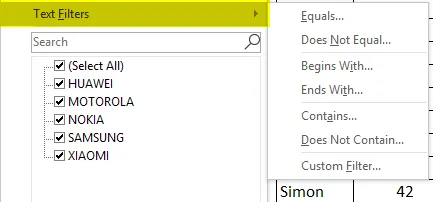
În afară de mai multe opțiuni de filtrare în valoare de text, criteriile AutoFilter oferă opțiunile de sortare relevante și pentru o anumită coloană. adică Sortează de la A la Z, Sortează după Z în A și Sortează după culoare.
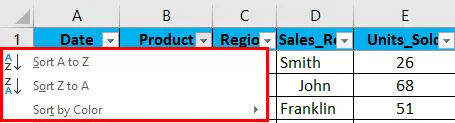
- Filtrul de date pe baza valorilor numerice - este utilizat atunci când celulele conțin numere sau valori numerice
Mai jos menționează operatorii de filtrare (explicat în exemplul 2)
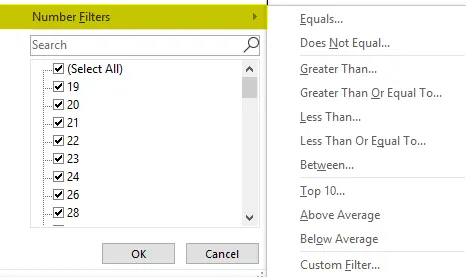
În afară de mai multe opțiuni de filtrare în valoare numerică, criteriile AutoFilter oferă opțiunile de sortare relevante și pentru o coloană dată. adică Sortează după cel mai mic până la cel mai mare, sortează după cel mai mare până la cel mai mic și sortează după culoare.
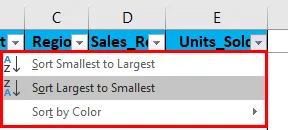
- Filtrul de date bazat pe valorile datei - este utilizat atunci când celulele conțin valori date (explicate în exemplul 3)
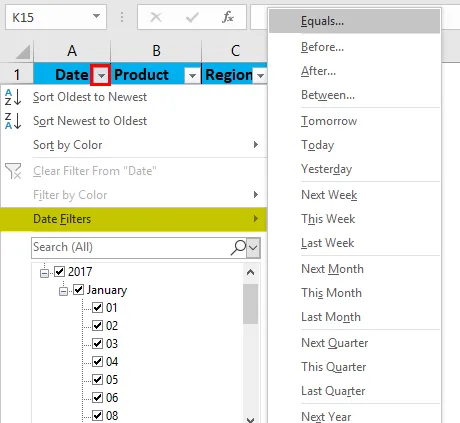
În afară de mai multe opțiuni de filtrare în valoarea datei, criteriile AutoFilter oferă opțiunile de sortare relevante și pentru o coloană dată. adică Sortează după cele mai vechi la cele mai noi, Sortează după cele mai noi până la cele mai vechi și sortează după culoare.
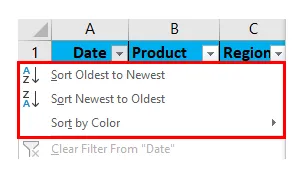
Cum se adaugă filtrul de date în Excel?
Acest filtru de date este foarte simplu de utilizat. Să vedem acum cum se adaugă filtrul de date în Excel cu ajutorul unor exemple.
Puteți descărca acest șablon Excel Filtru de date aici - Șablon Excel Data FilterExemplul # 1 - Filtrare pe baza valorilor textului sau a datelor
În exemplul menționat mai jos, tabelul de date despre vânzările mobile conține o listă uriașă de seturi de date.
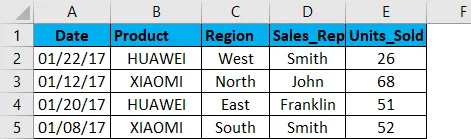
Inițial, trebuie să activez filtrul de date Excel pentru tabelul de date despre vânzările mobile în excel, să selectez întregul interval de date sau intervalul tabelelor și să fac clic pe butonul Filtru din fila Date din panglica Excel
Sau faceți clic (scurtătură de la tastatură - Control + Shift + L)
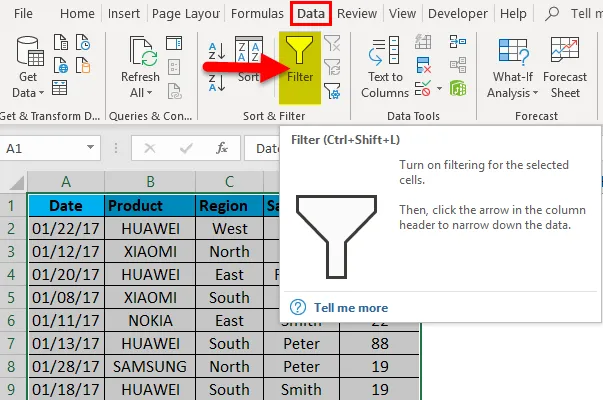
Când faceți clic pe Filtru, fiecare coloană din primul rând va avea automat un mic buton derulant sau pictogramă de filtru adăugată în colțul din dreapta al celulei, adică
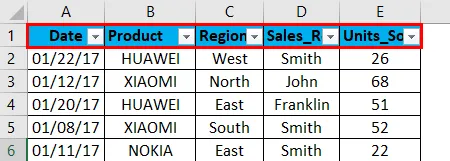
Când Excel identifică că coloana conține date text, aceasta afișează automat opțiunea filtrelor de text. În datele privind vânzările mobile, dacă doresc doar date despre vânzări în regiunea nordică, indiferent de dată, produs, reprezentanți de vânzări și unități vândute. Pentru aceasta, trebuie să selectez pictograma filtrului în antetul regiunii, trebuie să debifez sau să deselectez toate regiunile, cu excepția regiunii nordice. Acesta returnează datele de vânzări mobile numai în regiunea nordică.

Odată ce un filtru este aplicat într-o coloană de regiune, Excel vă evidențiază că tabelul este filtrat pe o anumită coloană adăugând o pictogramă de pâlnie la butonul derulant al coloanei de regiune.
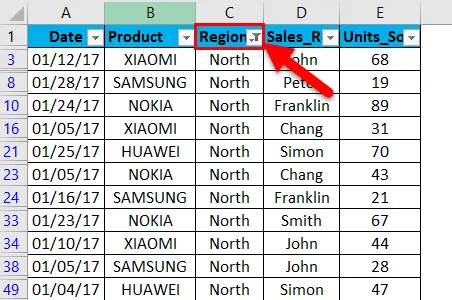
Pot filtra suplimentar pe baza datelor de reprezentare a mărcii și vânzărilor. Acum, cu aceste date, mai filtrez în regiunea produsului. În cazul în care doresc vânzările mărcii Nokia în regiunea de nord, indiferent de reprezentantul de vânzări, unitățile vândute și data.

Trebuie să aplic doar filtrul în coloana de produs, în afară de coloana de regiune. Trebuie să debifez sau să deselectez tot produsul, cu excepția mărcii NOKIA. Acesta returnează datele de vânzări Nokia în regiunea de nord.
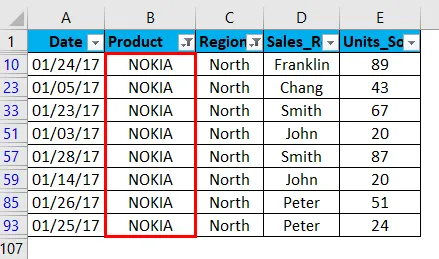
Odată ce filtrul este aplicat în coloana de produs, Excel vă evidențiază faptul că tabelul este filtrat pe o anumită coloană adăugând o pictogramă de pâlnie la butonul derulant al coloanei de produse.
Exemplul # 2 - Filtrare pe baza valorilor numerice sau a datelor
Când Excel identifică că coloana conține valori sau date NUMERICE, aceasta afișează automat opțiunea filtrelor de text.
În datele privind vânzările mobile, dacă vreau o informație despre unitățile vândute care este mai mare de 30 de unități, indiferent de dată, produs, reprezentant de vânzări și regiune. Pentru asta, trebuie să selectez pictograma de filtru în antetul unităților vândute, trebuie să selectez filtrele de numere și sub aceasta mai mare decât o opțiune.
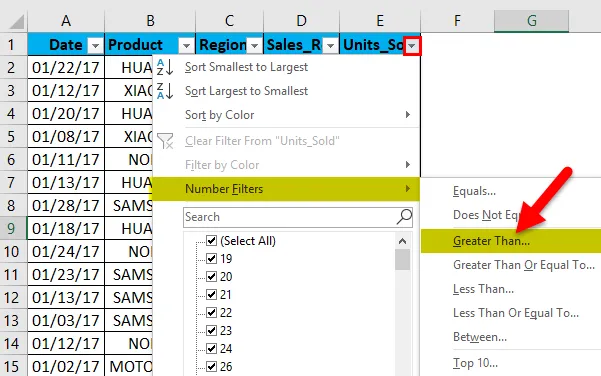
Odată selectată o opțiune mai mare decât opțiunea sub filtru de număr, apare pop-up, adică filtru auto personalizat, prin faptul că sub unitatea vândută, dorim seturi de date de peste 30 de unități vândute, așa că introduceți 30. Faceți clic ok.
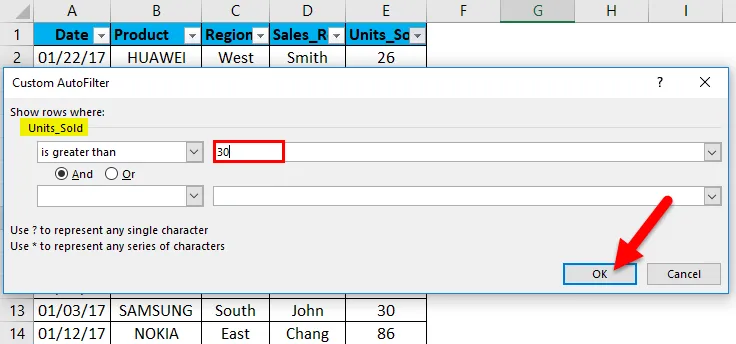
Acesta returnează datele de vânzări mobile bazate pe unitățile vândute. adică doar peste 30 de unități.
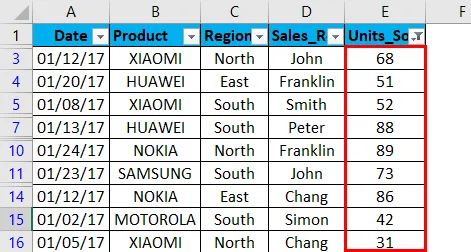
Odată ce filtrul este aplicat în coloanele vândute de unități, Excel vă evidențiază că tabelul este filtrat pe o anumită coloană adăugând o pictogramă de pâlnie la butonul listă derulantă a coloanelor vândute.
Datele de vânzări pot fi sortate în continuare după cele mai mici până la cele mai mari sau cele mai mari până la cele mai mici în unitățile vândute.
Exemplul # 3 - Filtrare pe baza datei
Când Excel identifică că coloana conține valori sau date DATE, aceasta afișează automat opțiunea filtrelor DATE.
Filtrul de date vă permite să filtrați datele în funcție de orice interval de date. De exemplu, puteți filtra condițiile de tipul acestor date în funcție de zi, săptămână, lună, an, trimestru sau anul curent.
În datele privind vânzările mobile, dacă doresc date de vânzări mobile numai la sau pentru data, adică 15.01.17, indiferent de unitățile vândute, produs, reprezentant de vânzări și regiune. Pentru aceasta, trebuie să selectez pictograma de filtru în antetul datei, trebuie să selectez filtrul de date, iar sub această opțiune este egală cu opțiunea.
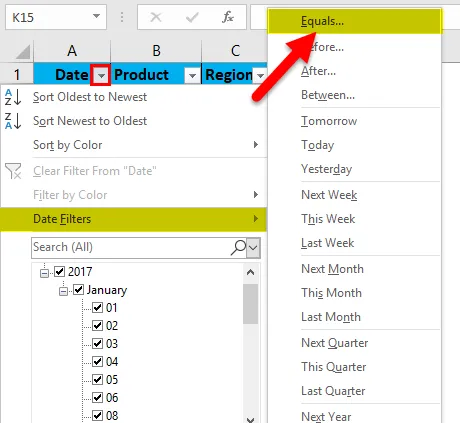
Va apărea caseta de dialog PersonalFilter, Introduceți manual o valoare a datei, adică 15.01.17
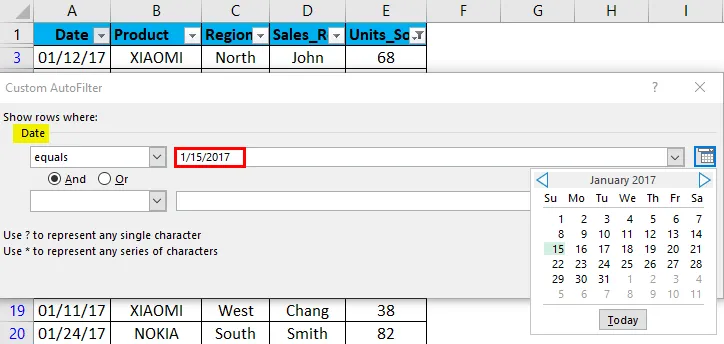
Dați clic bine. Acesta returnează datele de vânzări de telefonie mobilă numai la sau pentru valoarea datei, adică 15.01.17
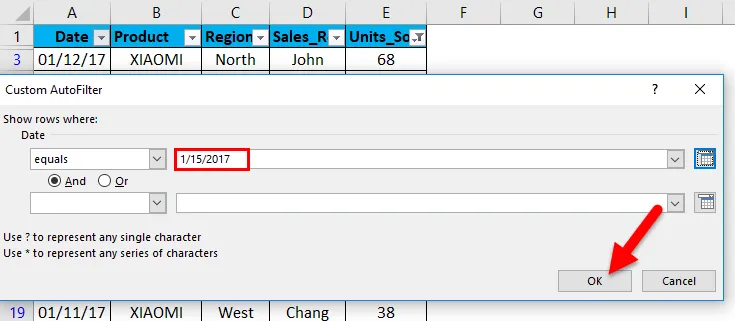
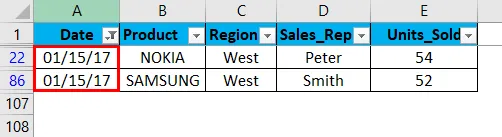
Odată ce un filtru este aplicat într-o coloană de date, Excel vă evidențiază că tabelul este filtrat pe o anumită coloană adăugând o pictogramă de pâlnie la butonul de derulare a coloanei de date.
Lucruri de reținut despre filtrul de date în Excel
- Filtrul de date ajută la specificarea datelor necesare pe care doriți să le afișați. Acest proces este denumit și „Gruparea datelor”, care ajută la o mai bună analiză a datelor dvs.
- De asemenea, datele Excel pot fi utilizate pentru a căuta sau filtra un set de date cu un anumit cuvânt dintr-un text cu ajutorul filtrului auto personalizat în condiția în care conține „a” sau orice cuvânt relevant la alegere.
- Opțiunea Filtrul de date poate fi eliminată cu pașii de mai jos:
Accesați fila Date> Sortare și Filtru și faceți clic pe Ștergeți.
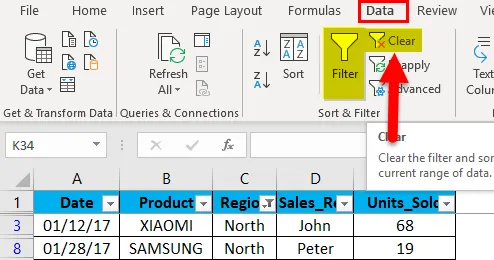
O opțiune Filtrul de date este eliminată.
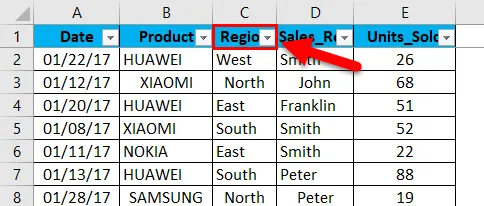
- Opțiunea de filtrare a datelor Excel poate filtra înregistrările după mai multe criterii sau condiții, adică prin filtrarea mai multor valori ale coloanelor (mai mult de o coloană) explicate în exemplul 1.
- Filtrul de date Excel ajută la sortarea celulelor necompletate și necompletate din coloană.
- De asemenea, datele pot fi filtrate cu ajutorul caracterelor sălbatice, adică? (semn de întrebare) & * (asterisk) & ~ (tilde)
Articole recomandate
Acesta a fost un ghid pentru un filtru de date în Excel. Aici vom discuta despre cum să adăugați filtrul de date în Excel, cu exemple excel și șabloane Excel descărcabile. De asemenea, puteți consulta aceste funcții utile în Excel -
- Funcția ABS în Excel MS Excel
- Ghid pentru funcția COMBIN în Excel
- SUBTOTAL Funcție în Excel - Ar trebui să știți
- Cum se creează funcția POWER în Excel?